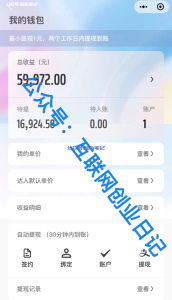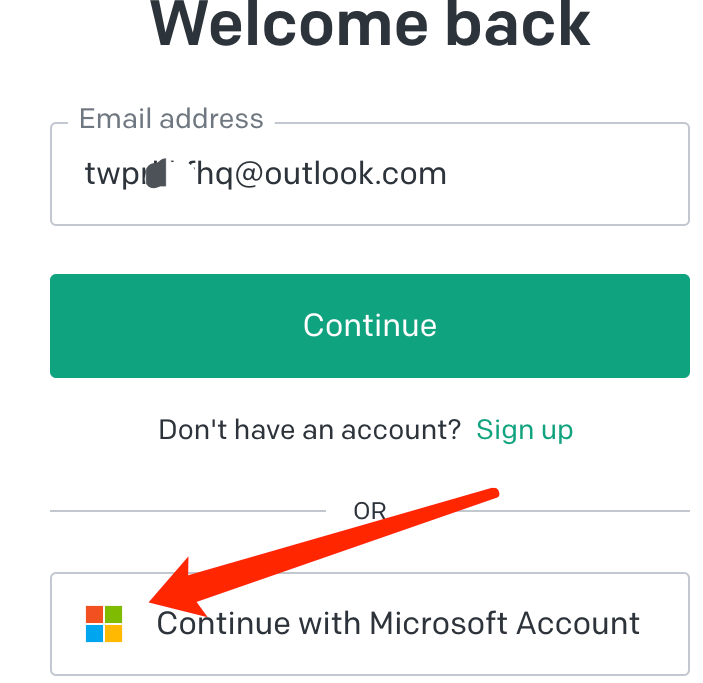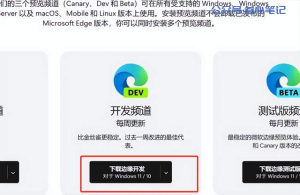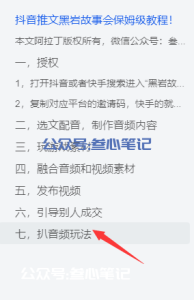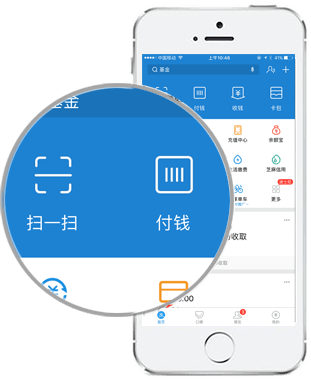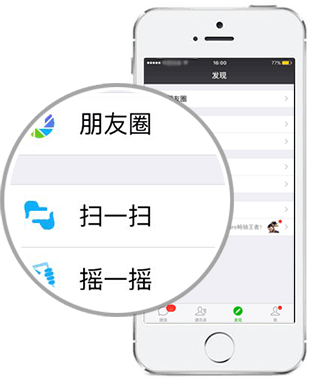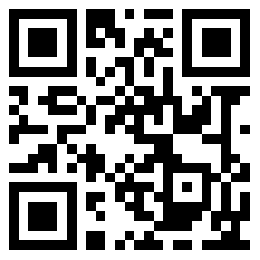-
背景介绍
-
Stable Diffusion是目前最火的AI绘图工具,但安装使用对计算机配置有较高要求。
-
在硬件条件不具备的情况下,可以利用云端进行出图。
-
google colab提供了云端环境,可以实现免费云端出图。
-
AI绘图结果通常不能直接使用,大概30张中选1张能用的,因此需要大量出图,人工筛选。
-
由于colab分配给每个账户的算力有限,无法不断出图。
-
按本文方法可以利用colab和Stable Diffusion实现云端、免费、自动、批量、无限AI画图。
-
部署:Colab云部署Stable Diffusion WebUI
-
自备梯子账户
-
自备google账户
-
登录google账户,通过以下链接,打开笔记,点击运行代码块
-
本colab笔记属于camenduru大神
https://colab.research.google.com/github/camenduru/stable-diffusion-webui-colab/blob/main/nightly/stable_diffusion_v2_1_base_webui_colab.ipynb
![图片[1]-利用Colab和Stable Diffusion实现云端、免费、自动、批量、无限AI出图-叁心笔记](http://www.5aivip.com/wp-content/uploads/2023/05/Pasted-55.png)
-
可能会弹出对话框,或者人机交互测试,根据提示往下走
-
代码块运作的时候,在下方可看到不断输出
-
期间可能会弹出几次人机交互测试,根据提示操作
-
等待完成资源下载和安装,直到出现几个Public WebUI Colab URL
-
这几个Public WebUI Colab URL就是部署好的Stable Diffusion WebUI操作界面地址,复制到浏览器打开
![图片[2]-利用Colab和Stable Diffusion实现云端、免费、自动、批量、无限AI出图-叁心笔记](http://www.5aivip.com/wp-content/uploads/2023/05/Pasted-56.png)
![图片[3]-利用Colab和Stable Diffusion实现云端、免费、自动、批量、无限AI出图-叁心笔记](http://www.5aivip.com/wp-content/uploads/2023/05/Pasted-57.png)
-
实操:Stable Diffusion 出图实操
下载大底模型
ChilloutMix 是基于亚洲人物训练集训练出来的大底模型,可以生成比较理想的亚洲人物状态
-
点击Civitai选项卡
-
Content Type选择Checkpoint
-
Search by term打勾
-
Search Term输入chilloutmix
-
点击Get List,会从Civita中搜索并加载模型信息
-
在Model中选择chilloutmix
-
在Version中选择最新版本
-
在Model FileName中选择模型名称
-
等待Download Url中出现模型下载地址
-
点击Download Model
-
回到Colab界面,看到下载进度,等待出现Successful Downloaded说明下载完成
![图片[4]-利用Colab和Stable Diffusion实现云端、免费、自动、批量、无限AI出图-叁心笔记](http://www.5aivip.com/wp-content/uploads/2023/05/Pasted-58.png)
![图片[5]-利用Colab和Stable Diffusion实现云端、免费、自动、批量、无限AI出图-叁心笔记](http://www.5aivip.com/wp-content/uploads/2023/05/Pasted-59.png)
下载Lora模型
LoRA模型是一种可以生成出符合指定样式图像的模型,具有速度快、体积小等特点。
-
点击Civitai选项卡
-
Content Type选择Lora
-
Search by term打勾
-
Search Term输入自己喜欢的Lora模型名称
-
点击Get List,会从Civita中搜索并加载模型信息
-
在Model中选择
-
在Version中选择版本
-
在Model FileName中选择模型名称
-
等待Download Url中出现模型下载地址
-
点击Download Model
-
回到Colab界面,看到下载进度,等待出现Successful Downloaded说明下载完成
![图片[6]-利用Colab和Stable Diffusion实现云端、免费、自动、批量、无限AI出图-叁心笔记](http://www.5aivip.com/wp-content/uploads/2023/05/Pasted-60.png)
![图片[7]-利用Colab和Stable Diffusion实现云端、免费、自动、批量、无限AI出图-叁心笔记](http://www.5aivip.com/wp-content/uploads/2023/05/Pasted-61.png)
选择大底模型
-
点击txt2img选项卡
-
点击左上角刷新大底模型
-
在左侧选择刚才下载的ChilloutMix
-
等到界面刷新
![图片[8]-利用Colab和Stable Diffusion实现云端、免费、自动、批量、无限AI出图-叁心笔记](http://www.5aivip.com/wp-content/uploads/2023/05/Pasted-62.png)
选择Lora模型
左下方展开Additional Networks
-
Enable打勾启用Lora模型
-
点击Refresh Model刷新模型
-
在Model 1处选择刚才下载的Lora模型
![图片[9]-利用Colab和Stable Diffusion实现云端、免费、自动、批量、无限AI出图-叁心笔记](http://www.5aivip.com/wp-content/uploads/2023/05/Pasted-63.png)
设置参数并出图
-
输入正面提示词
-
输入反面提示词
-
选择采样方法
-
选择步数
-
选择面部修复
-
选择CFG Scale
-
修改长宽
-
点击Generate出图
![图片[10]-利用Colab和Stable Diffusion实现云端、免费、自动、批量、无限AI出图-叁心笔记](http://www.5aivip.com/wp-content/uploads/2023/05/Pasted-64.png)
![图片[11]-利用Colab和Stable Diffusion实现云端、免费、自动、批量、无限AI出图-叁心笔记](http://www.5aivip.com/wp-content/uploads/2023/05/Pasted-65.png)
-
提高:自动、批量、无限出图
如何实现自动出图
使用Colab出图很快,大约30秒-1分钟可以出一张,当把参数设置调试好后,在Generate按钮右键,选择Generate Forever,让程序自动出图
![图片[12]-利用Colab和Stable Diffusion实现云端、免费、自动、批量、无限AI出图-叁心笔记](http://www.5aivip.com/wp-content/uploads/2023/05/Pasted-66.png)
如何找到自动出图的图片
-
回到Colab界面
-
左侧找到文件选项卡
-
图片存放路径在/content/stable-diffusion-webui/outputs/txt2img-images/出图日期
-
双击某个图片,右侧可以打开预览
![图片[13]-利用Colab和Stable Diffusion实现云端、免费、自动、批量、无限AI出图-叁心笔记](http://www.5aivip.com/wp-content/uploads/2023/05/Pasted-67.png)
如何实现打包下载图片
回到Colab界面
-
点击停止运行Stable Duffusion WebUI代码块
-
点击+代码,新增代码块
-
复制以下代码,粘贴到代码块,把路径修改为自己图片存放路径
-
点击运行代码块,等待下方进度条走完,就自动下载
import os, tarfile import os from google.colab import files def make_targz_one_by_one(output_filename, source_dir): tar = tarfile.open(output_filename,"w") for root,dir_name,files_list in os.walk(source_dir): for file in files_list: pathfile = os.path.join(root, file) tar.add(pathfile) tar.close() files.download(output_filename) #把第二个参数修改为自己图片存放路径 make_targz_one_by_one('neg_tar', '/content/stable-diffusion-webui/outputs/txt2img-images/2023-04-26')
![图片[14]-利用Colab和Stable Diffusion实现云端、免费、自动、批量、无限AI出图-叁心笔记](http://www.5aivip.com/wp-content/uploads/2023/05/Pasted-68.png)
![图片[15]-利用Colab和Stable Diffusion实现云端、免费、自动、批量、无限AI出图-叁心笔记](http://www.5aivip.com/wp-content/uploads/2023/05/Pasted-69.png)
如何实现批量出图
-
电脑安装多款浏览器,如Chrome、Edge、Firefox等
-
每个浏览器登录不同的google账号,同时操作,批量出图
-
也可使用指纹浏览器批量出图
如何实现无限出图
-
每个免费账户每天大概有3-6小时的gpu算力
-
最简单的方法:氪金,升级Colab pro会员,增加可用gpu算力
-
准备大量google账号,或找到靠谱低价渠道购入大量账号
-
等某个账户的gpu算力消耗完,则换号继续
-
按5个浏览器计算,1分钟能出3张图,1小时可以出900张图,够够的了。
© 版权声明
文章版权归作者所有,未经允许请勿转载。
THE END
喜欢就支持一下吧